Instal·lació dels agents/sondes
A continuació es descriu les instruccions per a instal•lar la sonda en entorns Windows i Linux.
Instal·lació de l’agent/sonda per un servidor Windows
Descomprimir el fitxer HPDiagTVJavaAgt_< numversio>.zip i executar el fitxer “setup.exe” descomprimit.
En la pantalla ‘Select the Agent Configuration Options’ escollir:
Enterprise Mode (AM License)
Marcar ‘Diagnostics’ i ‘Diagnostics with RUM Client Monitor’
Prémer ‘Next’
En la pantalla ‘Identify the Agent’ escollir:
Nom de l’agent (‘Agent name’)
Agent group. Per exemple ‘Default’.
En la pantalla ‘Configure the Diagnostics Server’ incloure:
Url del servidor de diagnòstic del CTTI
Port
Indicar el password amb el que s’accedirà a la configuració de l’agent.
Sol·licitar la informació de url i port a la bústia de OQUAL.
Instal·lació de l’agent/sonda per un servidor Linux
Descomprimir el fitxer HPDiagTVJavaAgt_ < numversio>_zos.tgz:
gzip -d HPDiagTVJavaAgt_<release>_zos.tgz ( per fitxer tgz)o l’opció:
tar -xfp HPDiagTVJavaAgt_<release>_zos.tar (per fitxers tar)Iniciar l’execució amb:
<agent_install_dir> JavaAgent\DiagnosticsAgent/setup.sh –consoleAceptar els termes d’ús i especificar el directori on es vol instal·lar la sonda (si es vol acceptar la que dóna per defecte)
Verificar el directori de instal·lació. Donar a següent per començar la instal·lació 5.Seleccionar la opció de “Java Agent working with an HP Diagnostics Server”
- NO seleccionar l’opció de treballar amb el TransactionVision Server
- A l’opció de instal.lar com “Diagnostics Profiler Mode” indicar que NO
- A l’opció de “Diagnostics Mode LoadRunner” indicar que SÍ
- Seguidament indiquem el nom de la sonda. Exemple: 1544_PDG_PRE_LT07STT1_TOMCAT
- Indiquem el group, per exemple: 1544_PDG_PRE_grp
- Indiquem la IP del servidor de Diagnostics (sol·licitar a la bústia OQUAL)
- Indiquem el PORT: 2006
- Indiquem NO a “Tune Diagnostics Java Agent for use in an SAP NetWeaver Application Server”
- Indiquem NO a “Enable gzip compression (Recommended for HP SaaS deployments)”
- Indiquem NO a “Enable SSL”
- Indiquem NO a “Use Proxy Server to connect to Diagnostics Server”
Posarem la password desitjada per conectar al profile a l’opció “Local Profiler Password” i guardem els canvis.
Configurar els agents
Configurar agent Java del Servidor
Executar la instrucció jreinstrumenter per saber com declarar la sonda a java
Exemple:
#/serveis/pre/base/MercuryDiagnostics/JavaAgent/DiagnosticsAgent/bin/jreinstrumenter.sh -b /opt/jdk1.7.0_51/jreOn el segon paràmetre indica la ruta a la instal·lació on es troba el jre.
Aquesta comanda ens retornarà un text que servirà per la instrumentació de l’inici de la màquina virtual java.
Exemple de retorn:
Xbootclasspath/p:/serveis/pre/base/MercuryDiagnostics/JavaAgent/DiagnosticsAgent/classes/boot -javaagent:/serveis/pre/base/MercuryDiagnostics/JavaAgent/DiagnosticsAgent/lib/probeagent.jarIncloure a la configuració JAVA_OPTS de la màquina virtual java del servidor el contingut rebut com a nous paràmetres.
Exemple:
JAVA_OPTS="$JAVA_OPTS -Xbootclasspath/p:/serveis/pre/base/MercuryDiagnostics/JavaAgent/DiagnosticsAgent/classes/boot -javaagent:/serveis/pre/base/MercuryDiagnostics/JavaAgent/DiagnosticsAgent/lib/probeagent.jar"Obrir regles de firewall
Per últim, cal habilitar la visibilitat entre l’agent/sonda configurada i el servidor de diagnòstic del CTTI, per a poder recollir les mesures:
Les sondes s’instal•len als servidors d’aplicacions al CPD corresponent (CPDx) i cal que es comuniquin amb el servidor de HP Diagnostics que és al CPD1(HP) i amb les estacions de treball de OQUAL. Les comunicacions entre CPDs es fan a través de Nus. Per tant cal fer 3 peticions de obertura de ports: a Nus, a CPD1 i al CPD de l’aplicació a sondar.
Es recomana fer peticions per rangs d’ips si el Sistema d’informació es gran. També s’ha de tenir en compte que si hi ha balanceig, la ip d’origen ha de ser la real.
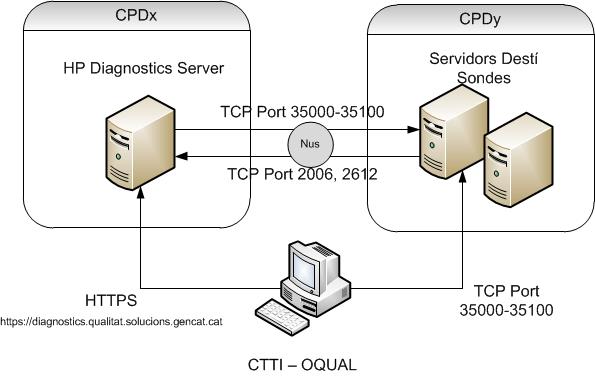
Usar com a suport el manual: Diagnostics Java Agent Guide
Instrumentalització
La instrumentalització és necessària per detectar problemes en punts concrets del codi de l’aplicació.
- Activar la propietat use.class.map=true al fitxer etc/probe.properties del servidor, on es troba instal·lades les sondes de Diagnostics
Accedir a la url d’una sonda pel port 35000 i path /inst/classList.
Exemple: http://ip:35000/inst/classList
Si apareix el missatge ‘All visible packages: Displaying old classmap. This feature requires the classmap to be enabled. To enable, modify use.class.map in etc/probe.properties’ comprovar el primer pas.
Apareix pel navegador una llista dels diferents packages de l’aplicació
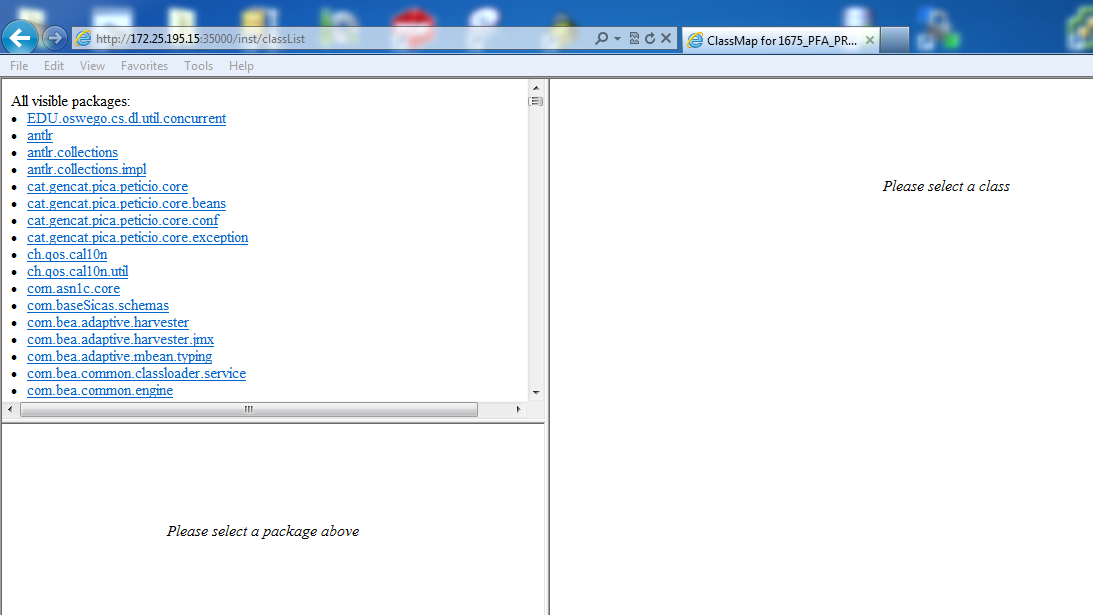
Fer clic a la classe a instrumentalitzar
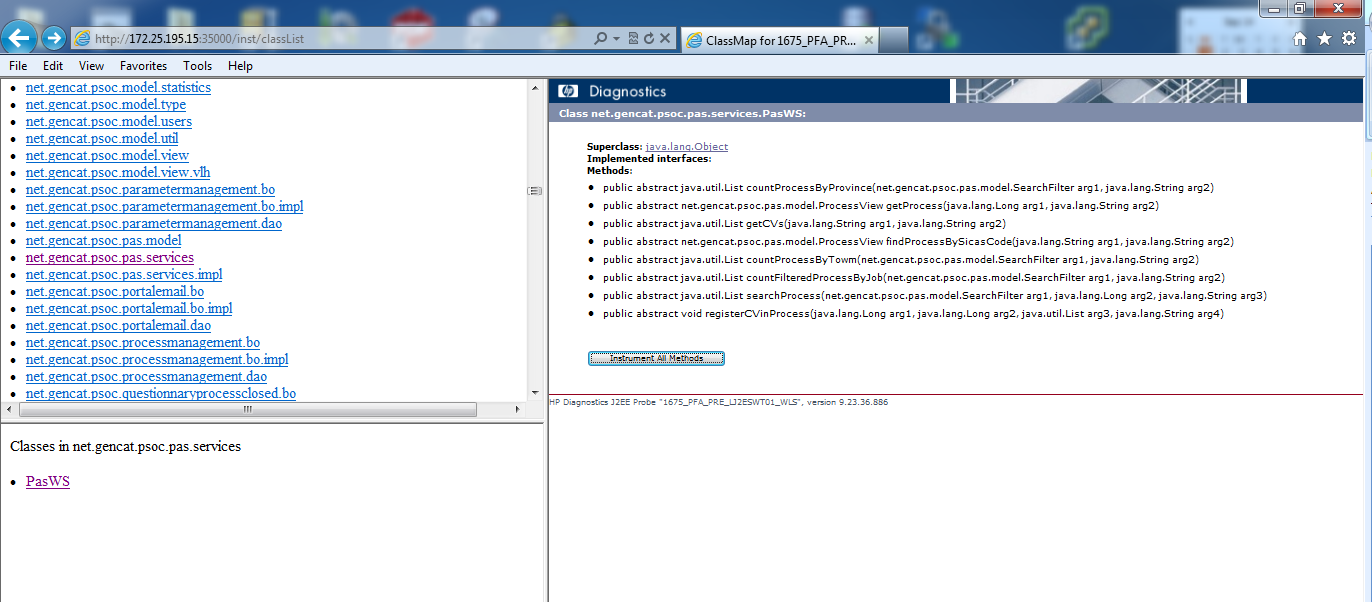
I prémer al botó ‘Instrument All Methods’
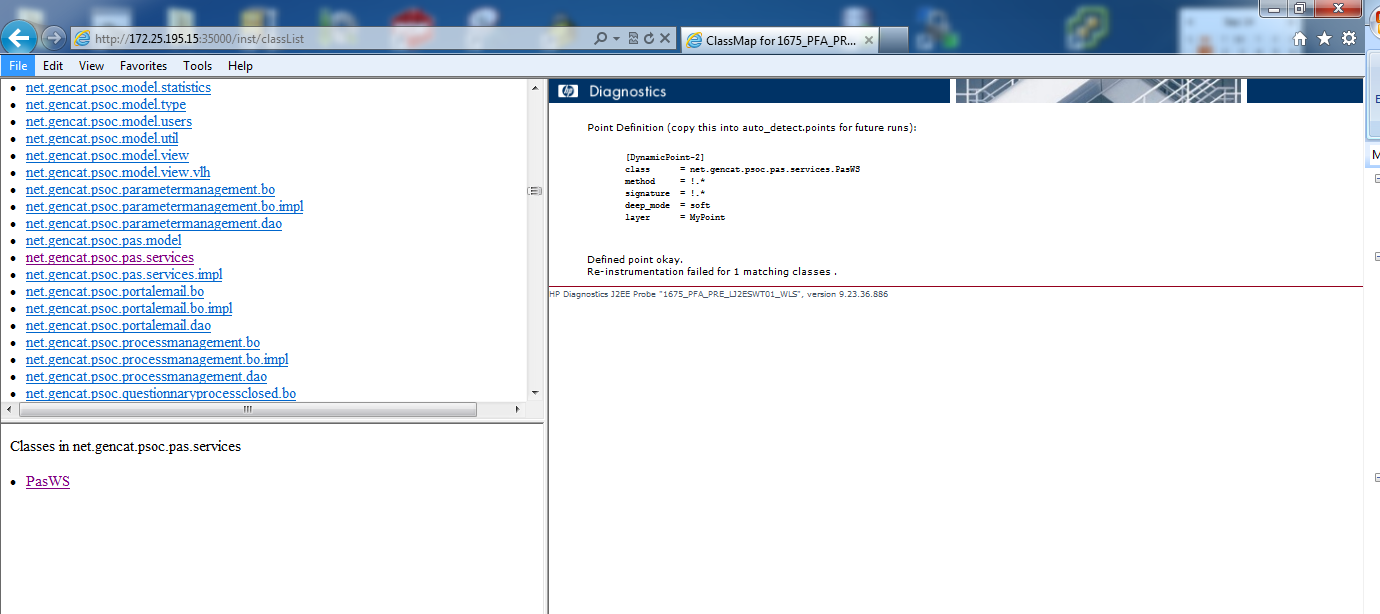
Es generarà un contingut per pantalla. Copiar-lo i lliurar-lo a operacions per a que inclogui el contingut al fitxer ‘/files/etc/auto_detect.points‘
Exemple:
[DynamicPoint-2] class = net.gencat.psoc.pas.services.PasWS method = !.* signature = !.* deep_mode = soft layer = MyPointA partir d’aquest moment es podrà veure informació de la instrumentalització des de ‘HP Diagnostics Profiler> Solicitudes de servidor’ (veure apartat Sol·licituds al servidor** )